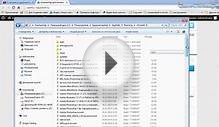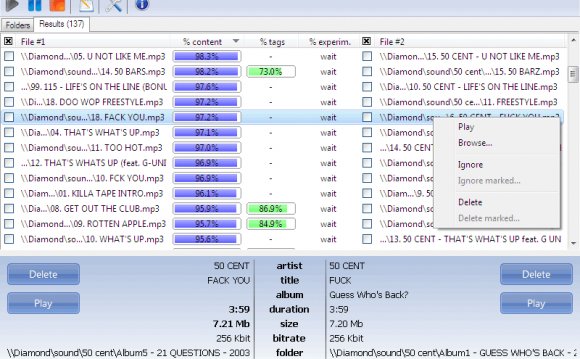
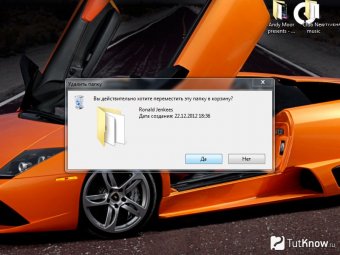 Эта статья сможет помочь многим читателям, так как в ней описаны различные способы удаления файлов и папок, которые, казалось бы, просто невозможно удалить. Также изложенная информация сопровождается соответствующими картинками, что существенно упростит решение проблемы.Будучи полноправными владельцами своих компьютеров, мы наивно полагаем, что он просто обязан нам во всем подчиняться. Но, увы, это не так! Порой даже удаление каких-либо файлов или папок может изрядно вывести из себя.
Эта статья сможет помочь многим читателям, так как в ней описаны различные способы удаления файлов и папок, которые, казалось бы, просто невозможно удалить. Также изложенная информация сопровождается соответствующими картинками, что существенно упростит решение проблемы.Будучи полноправными владельцами своих компьютеров, мы наивно полагаем, что он просто обязан нам во всем подчиняться. Но, увы, это не так! Порой даже удаление каких-либо файлов или папок может изрядно вывести из себя.
рис. 1
Сколько раз при попытке удалить пустую или ненужную папку выскакивало такое окошко (рис. 1)?
 Как правило, такие не удаляющиеся файлы и папки получаются в результате некорректных действий пользователя. В течение долгого времени они могут находиться на компьютере, занимать место и не поддаваться при этом открытию, переименованию, а также удалению.
Как правило, такие не удаляющиеся файлы и папки получаются в результате некорректных действий пользователя. В течение долгого времени они могут находиться на компьютере, занимать место и не поддаваться при этом открытию, переименованию, а также удалению.
Итак, если при удалении файла или папки появляется диалоговое окно, необходимо внимательно прочитать уведомление. Возможно, файл используется какой-то другой программой, из-за чего система не может его удалить. Например, пытаясь отправить в «корзину» фильм, вы не заметили, что он ещё запущен в видеоплеере (т.е. процесс не остановлен) или стоит на раздаче в µTorrent. Или, к примеру, вы хотите удалить папку, содержащую в себе музыку, которая в настоящий момент играет в музыкальном проигрывателе.
Прежде всего, следует перезагрузить компьютер, после чего папка обычно без проблем удаляется. В противном случае нужно просмотреть запущенные программы, так как может быть не остановлен процесс или в папке хранятся зашифрованные данные, что необходимо изменить, убрав галочку с пункта «Шифровать данные» в её свойствах. Ещё одним вариантом невозможности удаления папки может быть совпадение её имени с названием системной папки. А системные папки, как многим известно, удалять не рекомендуется.
Но если вы уже несколько раз удаляли ненужную папку, а она постоянно возвращалась на прежнее место, то, вероятнее всего, её поглотил вирус. Это значит, что вам нужно либо установить хорошую антивирусную программу, либо произвести её обновление, либо заменить на новый антивирусник и осуществить полную проверку на присутствие вирусов. Такую папку можно также попробовать вырезать и переместить на флешку, которую впоследствии отформатировать. Но не забудьте, что после форматирования с флешки будет удалена вся информация, поэтому файлы, которые вам ещё нужны, следует предварительно перенести на ПК.
рис. 2
Для удаления папки можно воспользоваться ещё одним способом. Зайдите в её свойства, выберите в разделе «Сервис» подменю «Вид», уберите галочку со строки «Использовать простой общий доступ к файлам» (рис.2) и сохраните изменения.
рис. 3
рис. 4
Далее, находясь там же, в свойствах папки, выберите вкладку «Безопасность» и, нажав на кнопку «Дополнительно» (рис.3), снимите все галочки со строк чтения и исполнения (рис.4). Затем сохраните выполненные действия и снова попробуйте удалить папку.
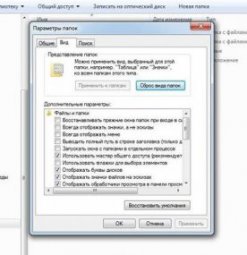
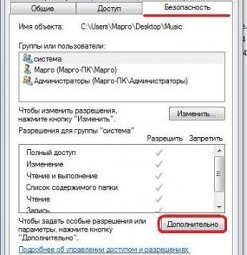
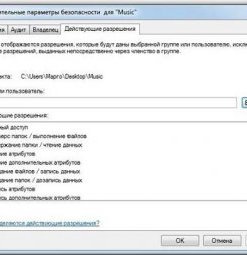
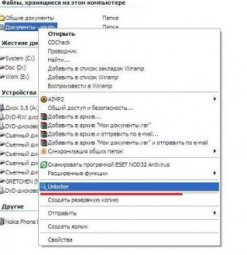
Видео на тему